答案:VSCode活动栏是核心功能导航枢纽,可通过菜单、命令面板或设置文件显示或隐藏;默认包含资源管理器、搜索、源代码管理、运行调试和扩展等入口,支持快捷键和命令面板高效切换,若异常可检查设置、重启或排查扩展,结合Zen模式与分屏提升专注力与效率。
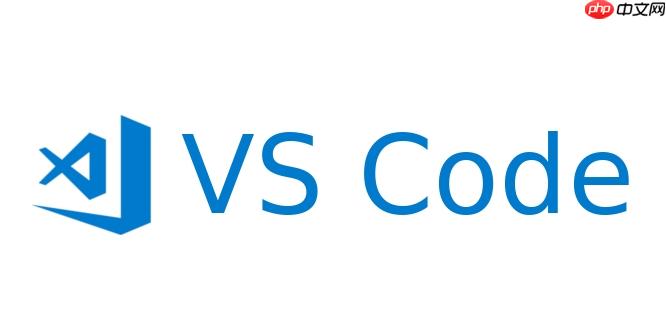
VSCode的活动栏(Activity Bar)是界面左侧那条垂直的图标列,它承载着文件管理器、搜索、版本控制、运行与调试、扩展等核心功能视图的快速切换入口。要显示或隐藏它,其实操作起来非常直观,通常通过几个简单的步骤就能搞定,无论是为了更专注的工作空间,还是不小心隐藏了想找回来,方法都差不多。
说实话,隐藏或显示VSCode的活动栏,最常用的就是以下几种方式,我个人更偏爱快捷键,效率高:
通过菜单栏操作: 这是最直接,也最不会出错的方法。你只需要点击VSCode顶部的“视图(View)”菜单,接着找到“外观(Appearance)”,然后你会看到一个名为“活动栏(Activity Bar)”的选项。它前面会有一个勾选框,点击一下就能切换显示或隐藏状态。勾选表示显示,取消勾选就是隐藏。
使用命令面板: VSCode的命令面板(Command Palette)简直是万能的。按下
Ctrl+Shift+P
Cmd+Shift+P
修改用户设置(针对持久化配置): 虽然不常用,但如果你想通过配置文件来永久控制活动栏的显示,或者排查一些奇怪的问题,可以打开用户设置(
Ctrl+,
Cmd+,
activityBar.visible
true
false
活动栏,在我看来,是VSCode整个UI布局的“枢纽”。它不仅仅是一排图标,更是快速访问核心工作流的“传送门”。想想看,我们每天在VSCode里干活,是不是总要频繁地在文件、搜索结果、Git状态和调试会话之间切换?活动栏就是为了解决这个痛点而存在的。
默认情况下,你会看到几个标志性的图标:
除了这些默认的,很多扩展也会在活动栏添加自己的图标,比如Docker、Live Share、或者各种语言服务器的辅助工具。所以,活动栏的重要性在于它提供了一个集中、快速、可视化的方式来管理和切换你的工作上下文。没有它,VSCode虽然也能用,但效率会大打折扣,操作流程会变得碎片化。
有时候,VSCode会耍点小脾气,或者我们自己不小心搞了些骚操作,导致活动栏就是不出来,即使你按了快捷键,点了菜单也没用。遇到这种情况,别慌,我通常会按以下步骤排查:
检查用户设置(settings.json
Ctrl+Shift+P
settings.json
workbench.activityBar.visible
false
true
重启VSCode: 听起来很傻,但重启是解决很多软件小毛病的万能药。有时候只是某个进程卡住了,或者UI渲染出了问题。完全关闭VSCode,再重新打开,往往就能解决。
禁用或排查扩展: 某些扩展,尤其是那些修改UI界面的主题或工具,可能会与VSCode的默认布局产生冲突,导致活动栏显示异常。你可以尝试进入“扩展”视图(活动栏上的方块图标,或者
Ctrl+Shift+X
重置VSCode的窗口布局: VSCode会记住你的窗口布局。如果布局数据损坏,可能会导致一些奇怪的显示问题。你可以尝试在命令面板输入“View: Reset View Locations”,这会把所有视图面板恢复到默认位置。
检查VSCode本身的问题或更新: 如果上述方法都不奏效,那可能是VSCode本身出了点小bug。检查一下你是否运行的是最新版本。如果不是,尝试更新。如果已经是最新版,或者更新后问题依旧,可以考虑重新安装VSCode。当然,在重装前备份你的设置文件(
settings.json
虽然活动栏很方便,但有时候为了追求极致的专注度,或者仅仅是想减少鼠标操作,我也会选择隐藏它。这时候,掌握一些替代的导航方式就显得尤为重要了。
命令面板 (Ctrl+Shift+P
Cmd+Shift+P
键盘快捷键: VSCode为几乎所有常用功能都提供了快捷键,熟练掌握它们能极大提升效率,让你完全脱离鼠标。
Ctrl+Shift+E
Ctrl+Shift+F
Ctrl+Shift+G
Ctrl+Shift+D
Ctrl+Shift+X
Ctrl+P
Ctrl+Tab
Alt+Left
Alt+Right
Zen Mode (禅模式) (Ctrl+K Z
Ctrl+K Z
分屏编辑和文件组: 当你需要同时查看多个文件时,与其频繁切换活动栏,不如直接将它们分屏显示。
Ctrl+\
这些方法各有侧重,但共同的目标都是提升开发效率。活动栏固然方便,但灵活运用这些替代方案,可以让你在不同的工作场景下,都能找到最适合自己的VSCode使用姿势。
以上就是VSCode怎么显示活动栏_VSCode界面活动栏的显示与隐藏设置教程的详细内容,更多请关注php中文网其它相关文章!

每个人都需要一台速度更快、更稳定的 PC。随着时间的推移,垃圾文件、旧注册表数据和不必要的后台进程会占用资源并降低性能。幸运的是,许多工具可以让 Windows 保持平稳运行。




Copyright 2014-2025 https://www.php.cn/ All Rights Reserved | php.cn | 湘ICP备2023035733号